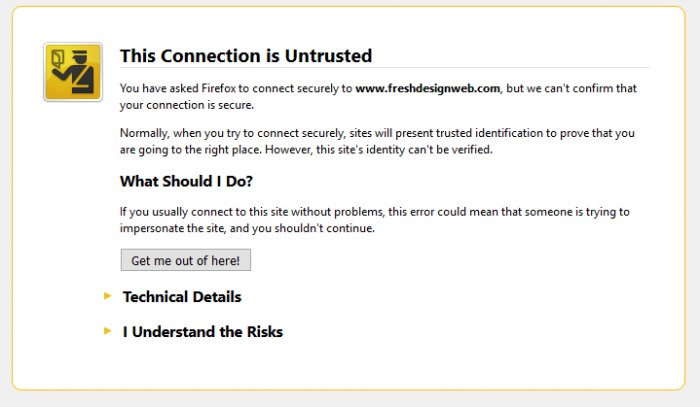
অনেক দিন পরে আবারো ফিরে আসলাম আপনাদের মাঝে তাও আবার কমন একটি সমস্যা নিয়ে। টেকটিউনসে অনেক টিউন দেখলাম এই বিষয়ের উপর কিন্তু আসল সমাধান কেউ দিতে পারেনি। তাই আজকে নতুন সমাধান নিয়ে হাজির হলাম।
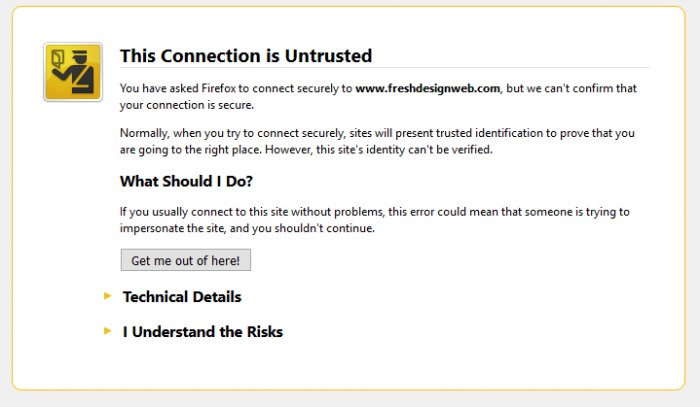
মোটামুটি এই সমস্যায় অনেকেই পড়েছেন বিশেষ করে যারা এন্টিভাইরাস সফটওয়্যার ব্যবহার করেছেন। সেটা হতে পারে Avast, Keyspersky and etc এন্টিভাইরাস সফটওয়্যার। সেটা হতে পারে যেকোন ওয়েব ব্রাউজার গুগোল ক্রোম, ফায়ারফক্স ইত্যাদি।
১। টাইম এন্ড ডেট: সর্ব প্রথম আপনার কম্পিউটারের ডেট এন্ড টাইম চেক করবেন। যদি ঠিক না থাকে তাহলে ঠিক করে নিবেন। টাইম এন্ড ডেটের কারনে এই সমস্যাটি হয়।
২। এন্টিভাইরাস সফটওয়্যার:
ফায়ারফক্স এর মেনু অপশন থেকে Preferences ক্লিক করুন। সেখান থেকে ক্লিক করুন Advanced বাটনে। এখন ক্লিক করুন Certificates ট্যাপে। নিচের চিত্রের মত।
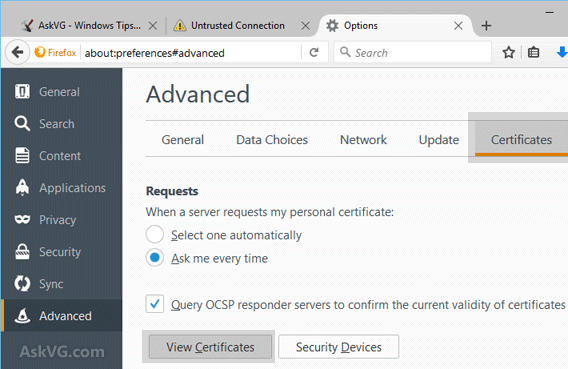
উপরের চিত্রের মত বক্স আসলে View Certificates বাটনে ক্লিক করুন এর একটি পপ আপ Certificate Manager বক্স আসবে। সেখান থেকে Authorities ট্যাপে ক্লিক করুন। এর পরে Import ট্যাপে ক্লিক করুন। নিচের চিত্রের মত।
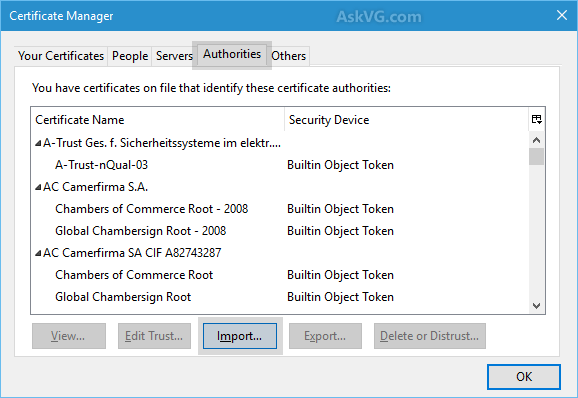
এর পর Import এ ক্লিক করার পর Select file পপ আপ বক্স আসবে বক্স এর অ্যাড্রেস বারে নিচের লাইনটি পেষ্ট করেদিন।
C:\ProgramData\Kaspersky Lab\AVP16.0.0\Data\Cert
আপনি চাইলে মেনুয়ালিও ফাইলটিকে দেখিয়ে দিতে পারবেন। এর নিচের চিত্রের মত একটি বক্স আসবে সেখান থেকে (fake)Kaspersky Anti-Virus Personal Root Certificate.cer ফাইলটি দেখিয়ে দিন।
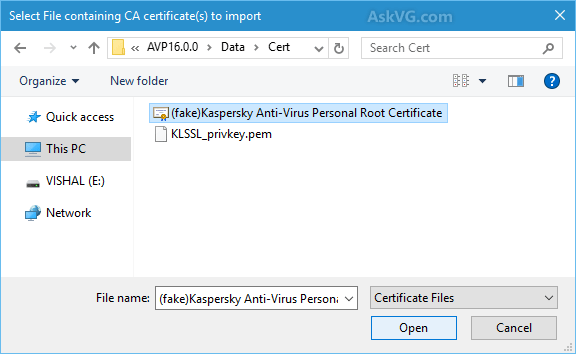
এর পর Open এ ক্লিক করুন। এর পর কনর্ফামেশন বক্স আসবে সেখানে সবগুলাতে টিক দিয়ে দিবেন। নিচের চিত্রের মত করে।
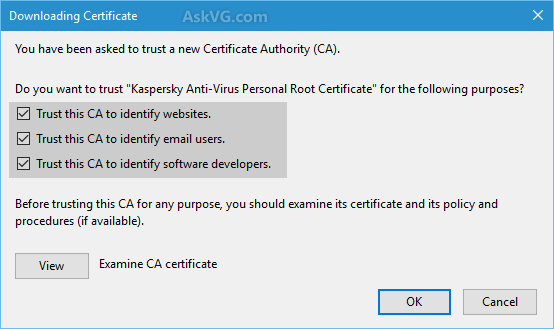
সর্বশেষ OK বাটনে ক্লিক করুন।
এভাষ্ট এন্টিভাইরাস রান করুন। নিচের চিত্রের মত বক্স আসবে সেখান থেকে Settings এ ক্লিক করুন।
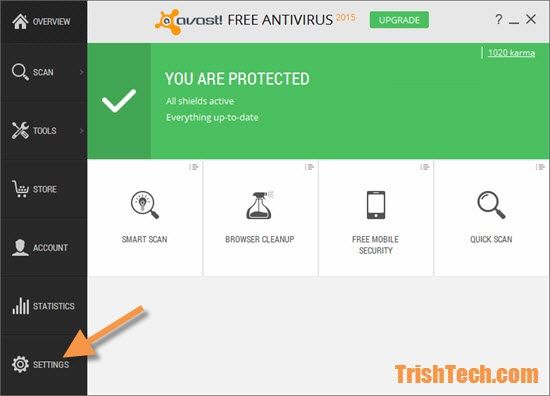
Settings উইনডো আসলে সেখান থেকে Active Protection ক্লিক করুন। ক্লিক করলেই দেখতে পাবেন। Web Shield সেখান কার Customize এ ক্লিক করুন। নিচের চিত্রে মত করে।
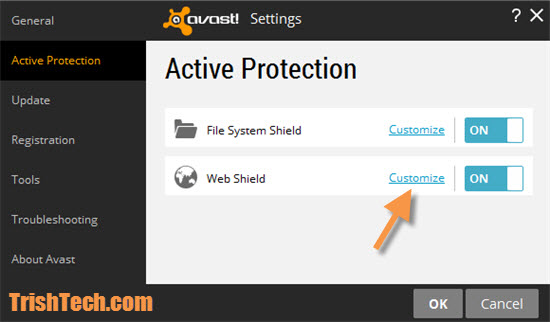
Customize এ ক্লিক করলে নিচের মত একটি পপ আপ বক্স আসবে সেখানে Enable HTTPS Scanning অপশনটির চেক বক্স থেকে টিক চিহ্নটি উঠে দিন। নিচের চিত্রের মত।
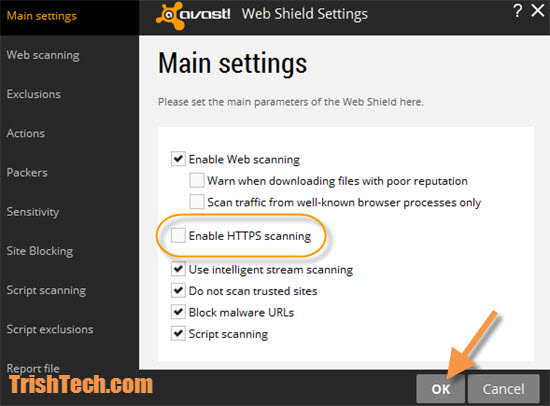
সর্বশেষ OK ক্লিক করুন।
এখন আপনি ব্রাউজ করনু সব ওয়েব সাইট। কোন রকম সমস্যা ছাড়াই।
ধন্যবাদ টিউনটি পড়ার জন্য। 🙂
আমি সাজাদ হোসেন। বিশ্বের সর্ববৃহৎ বিজ্ঞান ও প্রযুক্তির সৌশল নেটওয়ার্ক - টেকটিউনস এ আমি 13 বছর যাবৎ যুক্ত আছি। টেকটিউনস আমি এ পর্যন্ত 20 টি টিউন ও 36 টি টিউমেন্ট করেছি। টেকটিউনসে আমার 0 ফলোয়ার আছে এবং আমি টেকটিউনসে 0 টিউনারকে ফলো করি।
Thanks Bro